Как удалить play market на Андроид?
«Нам не нужно никаких приложений»! Удаляем Play Маркет с Android-устройства
Магазин приложений Google Play Маркет уже давно стал своеобразным символом операционной системы Android. Он устанавливается на все устройства с «зеленым роботом» на борту, а для многих пользователей и вовсе является первым приложением, запускаемым после покупки смартфона или планшета.
Play Маркет – компонент важный до неотъемлемости. Вокруг него «вращается» ряд остальных сервисов от Google, в том числе и резервное копирование данных приложений. И потому удалять его нельзя! Да и не получится, во всяком случае, стандартными средствами.
Но Андроид на то и открытая операционная система, чтобы пользователи могли самостоятельно решать, нужен им Плей Маркет на устройстве или нет. Потому, при очень большом желании, его можно «снести» — причем как «напрочь», так и просто «отключив», чтобы он не мешал и не занимал десятки драгоценных мегабайт в памяти устройства.
Кроме того, окончательно удалить Плей Маркет могут только пользователи с root-доступом, а остальным придется довольствоваться лишь отключением. Но и оно позволяет освободить память и не дает возможности пользоваться магазином приложений.
Внимание! Все описанные ниже операции могут привести к удалению некоторых данных с устройства и снижению его функциональности! В результате «спасти» смартфон или планшет может только перепрошивка! Пожалуйста, дважды подумайте перед тем, как удалить Плей Маркет!
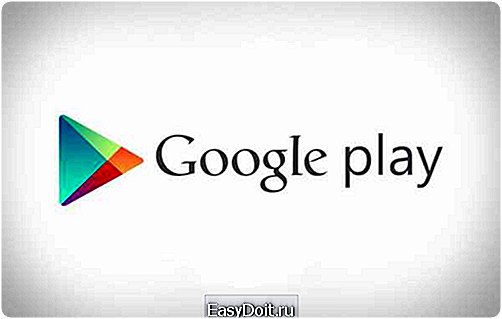
Как «удалить» Плей Маркет без рута
Как отдельно сказано выше, полностью удалить Google Play Маркет со своего устройства могут только пользователи с root-доступом. Что это такое и зачем нужно, подробно описано в статье «Для чего Андроиду root».
Получение рута – процесс долгий, нудный и не всегда успешный, зато в любом случае приводящий к потере гарантии. Потому лучше отложить мечту о получении прав суперпользователя до лучших времен и заняться «удалением» Play Маркета без root-доступа.
На самом деле, без root-доступа можно только отключить Play Маркет. Чем отключение отличается от удаления?
- При удалении удаляются (каламбур!) все пользовательские данные – аккаунты, сохраненная информация и т.д. При отключении – тоже.
- При удалении удаляется файл .APK – установщик программы и контейнер с ней. При отключении он остается.
- При удалении удаляется значок приложения из списка всех приложений. При отключении – тоже.
- После удаления для «возврата» приложения придется его заново устанавливать (скачивать, восстанавливать из резервной копии). После отключения – будет достаточно включить.
В принципе, отключение не слишком отличается от удаления, разве что места на накопителе появляется не так много. В частности, APK-файл Плей Маркета в зависимости от версии Android продолжит занимать от 5 до 30 мегабайт.
Для того, чтобы всё-таки отключить Плей Маркет, потребуются Сервисы Google Play последней версии. О том, как их обновить, подробно написано в статье «Как удалить приложение с Android», в разделе об «удалении» системных приложений без root.
После того, как последняя версия Сервисов Google Play установлена, можно перейти и к отключению Плей Маркета.
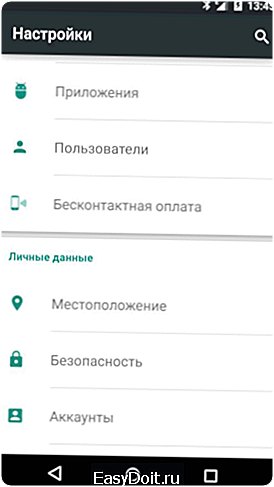
Для этого нужно открыть приложение Настройки, там найти пункт Приложения и на экране Загруженные два-три раза (в зависимости от прошивки) свайпуть слева направо, чтобы открылся экран Все.
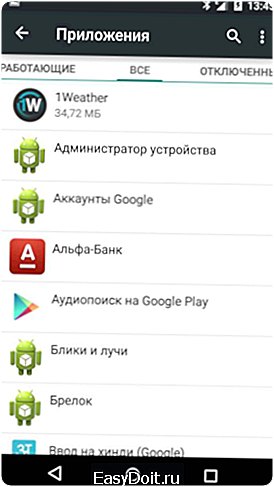
Там необходимо найти собственно Play Маркет (может называться Google Play Маркет), открыть экран сведений о нем и нажать кнопку Отключить.
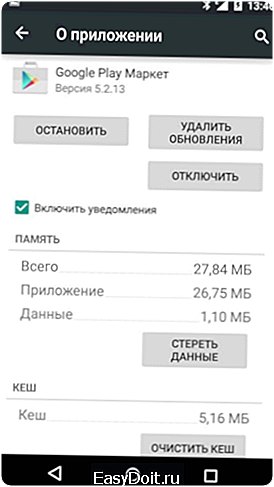
Но для максимального эффекта сначала нужно удалить кэш (нажав соответствующую кнопку), затем удалить обновления (опять же, соответствующей кнопкой), а уж потом отключить. Если удалить данные, то после включения придется вновь вводить данные аккаунта Google – e-mail и пароль – а также может возникнуть конфликт с Сервисами Google Play.
На некоторых прошивках кнопки Отключить может и не быть. Но ничего страшного! Это означает, что Сервисы Google Play не смогли модифицировать приложение Настройки. Эта кнопка «скрывается» под кнопкой Удалить обновления, и после удаления обновлений смартфон или планшет самостоятельно предложат отключить Google Play Маркет.
После отключения Play Маркет исчезнет из меню приложений, а на внутреннем накопителе освободится некоторое количество мегабайт. Также перестанут работать обновления и другие сервисы, связанные с этим магазином.
Как удалить Плей Маркет с рутом
Если есть root-доступ, полное удаление Плей Маркета вообще не составляет труда. Для того и нужны права суперпользователя, чтобы делать со своим смартфоном/планшетом что угодно, но не без последствий.
Чтобы удалить Плей Маркет, потребуется специальный инструмент для деинсталляции системных приложений. Мы рекомендуем Titanium Backup, несмотря на то, что предназначен он в первую очередь для резервного копирования.
Загрузить Titanium Backup из Google Play Маркет
После установки Titanium Backup нужно дать ему права суперпользователя (если установлены Superuser или Supersu, окошко с вопросом о разрешении появится сразу после запуска TB, если не установлены инструменты для защиты root-доступа, то разрешение будет выдано автоматически, если нет рута, то TB об этом отдельно уведомит).
Затем необходимо перейти в меню Резервные копии, там найти собственно Google Play Маркет и тапнуть по нему. Откроется окно операций с приложением.
Настоятельно рекомендуем сделать резервную копию хотя бы ПО перед тем, как удалять его!
В окошке действий нужно нажать кнопку Удалить, после этого – дважды подтвердить своё намерение, и Play Маркет будет удален. Если вдруг возникли какие-то вопросы – мы ждем вас в комментариях.
mobidrom.ru
Google Play Market: удалить нельзя восстановить

Google Play, или как его только не называют (до ребрендинга – Android Market, в народе – Play Market), знаком едва ли не любому пользователю. Этот сервис входит в набор стандартных приложений от Google и установлен практически на каждом смартфоне, работающем на операционной системе Android. Play Market является самым известным внутрисистемным магазином приложений, игр, книг, фильмов и музыки, да и самой юзабельной, зачастую главной программой для вашего гаджета.
Однако при всей своей простоте и удобстве в использовании как любой софт Google Play подвержен воздействию вирусов, техническим сбоям, вылетам, а также случайному удалению. Увы, но как и все рукотворное, он не всегда соответствует требованиям пользователей, которые рано или поздно задают вполне резонный вопрос: «как это удалить?» Если вы – один из таких пользователей, данная статья – для вас.
Как удалить Play Market? Возможно ли это?
Как уже говорилось выше, далеко не всех устраивают стандартные приложения от Google. Вы даже можете вовсе не пользоваться ими, но они все равно будут занимать память телефона и засорять меню надоедливыми оповещениями.
Есть три способа удаления Play Market:
- Установить кастомную (неофициальную) прошивку. Наиболее известные – от Cyanogen Mod и Miui. Обратите внимание, установка неофициальной прошивки может нанести вред вашему устройству, а также привести к некорректной работе файлов и программ – тут, как говорится, на свой страх и риск. Обязательно сделайте резервную копию текущей прошивки, благо, для этого сообщество Android разработало множество утилит (Helium, Holo Backup, Titanium Backup и прочее).
- Просто отключить приложение.Если вы опасаетесь за целостность и стабильность операционной системы, вам ни к чему полное удаление приложения – есть более простой и безопасный способ решения вопроса:1. Зайдите в меню настроек и выберите раздел «Приложения».2. Перед вами откроется список приложений, среди которых вам необходимо найти «Google Play» и кликнуть на него.
3. В появившемся меню нажмите кнопку «Отключить». Вот и все!
- Удаление Google Play с помощью root-доступа.Это возможно далеко не на всех версиях Android (а точнее, только на старых, 2.0 и ниже). Внимание, правка файлов системы через root-доступ приводит к потере гарантии. Для удаления системных приложений вам понадобится установить Titanium Backup, дать ему права суперпользователя (root), перейти в «Резервные копии», найти Play Market и выбрать соответствующее действие.

Оказывается, можно удалить Плей Маркет
Как восстановить удаленный Play Market?
Бывают ситуации, когда PlayMarket был удален вследствие вируса, или просто произошло случайное удаление. На вирус Play Market можно наткнуться и сейчас, обычно apk с данным вирусом злоумышленники распространяют на сайтах, выдаваемых за официальные ресурсы Play Market. Будьте бдительны, скачивайте приложения только из проверенных источников.
Как я уже писал, на последних версиях Android удаление системных утилит невозможно без неофициальной прошивки, а в случае отключения Google Play, необходимо просто включить его в меню настроек приложений. Если же вы стерли его через root-доступ, то восстановить удаленный Плей Маркет можно так: скачайте apk на официальном сайте приложения и синхронизируйте с Google аккаунтом (подробнее это расписано здесь). В случае удаления при использовании кастомной прошивки – обратитесь на форум или сайт прошивки, скорее всего, там вам помогут.
Был удален Плей Маркет – не беда
Операционная система Android выгодно отличается от своих конкурентов тем, что отлично подходит для новичков благодаря простоте, удобству и доступности как для широких масс, так и для продвинутого пользователя благодаря открытости системы, возможности кастомизации, отзывчивому и продвинутому комьюнити. Вы увидели это на примере рассмотренной ситуации: казалось бы невозможное удаление плей маркет оказывается легко исполнимым и обратимым.
То есть вне зависимости от задачи система сохраняет свою гибкость в решении проблемы. Нравится Google Play– пользуйтесь, не нравится – всегда можно найти альтернативный подход невзирая на навыки пользователя.
gagadget.com
Как удалить обновления Play Market на Андроид
Как удалить обновления Play Market на Андроид. В нашей жизни могут случиться ситуации, когда наш любимый смартфон начинает «глючить» или отказывается что-то делать. В итоге мы начинаем искать причину и иногда единственным правильным решением будет — удалить обновления Гугл Плей. В этой статье мы будем рассматривать вопрос: Как удалить обновление в Play Market?
Зачем удалять обновления Play Market?
Иногда приложение Google Play может после очередного обновления немного не «подружиться» с системой. Как итог — начинают вылезать постоянные ошибки, которые не дадут ни скачать, ни установить приложение. Иногда это может быть вызвано с изменениями настроек, параметров системы или очередным приложением, скачанным не из сервиса и поэтому мешающим системе адекватно работать. Иногда, самым простейшим способом избавиться от всех проблем является удаление обновлений Play Market.
Как удалить обновление в Play Market на Андроид?
- Заходим в «Настройки»
- Выбирать пункт «Приложения»
- Найти «Play Маркет»
- Тапаем по троеточию в правом верхнем углу
- Удаляем обновления
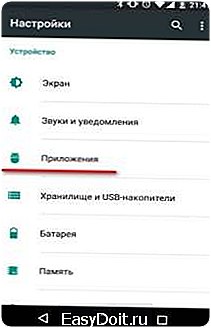
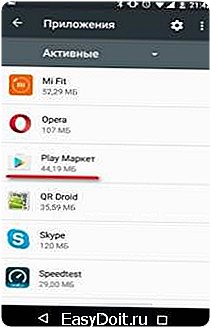
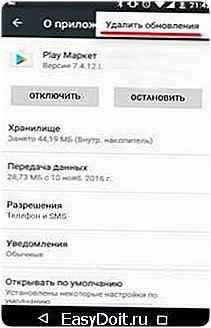
Надеюсь, эта инструкция помогла избавиться от проблем с вашим смартфоном, во всяком случае помните, что это не панацея.
Ответы на вопросы:
После удаления обновлений пропал Google Play
Вам нужно скачать Плей Маркет заново.
Как удалить обновление конкретного приложения в плей маркете?
Обновления не системных приложений по инструкции выше не удаляются. Вам нужно будет удалить приложение и найти старую версию файла apk этого приложения. Как это сделать вы узнаете в статье Как установить apk файл на Андроид.
Удалятся ли ранее закаченные игры и приложения?
Нет, не стоит беспокоиться. Все останется на своих местах.
Уже не в первый раз я удаляю обновления Play Market, а где то через час он снова обновляется. Что делать?
Есть два способа. Первый — не подключаться к WiFi, что звучит в нашем веке ужасающе и второй — отключить автообновление приложений. Как это сделать вы узнаете в статье Как отключить автоматическое обновление на Андроид.
Плей маркет не обновляется обратно, как обновить?
Придется обновлять вручную. Для этого зайдите в Настройки и кликните по пункту «Версия сборки», после чего Плей Маркет сделает запрос с сервера на обновления. После обновления желательно перезагрузить устройство.
Источник: androidmir.org
upgrade-android.ru
Как удалить приложение Плей Маркет и аккаунт на Андроиде
Содержание
- Удаление программы
- Удаление аккаунта
Google Play — приложение для загрузки платного и бесплатного контента с официального интернет-магазина Плей Маркет. Оно установлено в систему Android по умолчанию. При первом запуске запрашивает авторизацию через подключенный аккаунт. Если таковой отсутствует, предлагает создать.
Из этой статьи вы узнаете, как удаляется Play Market и профиль Гугле на Андроид-устройстве.
Удаление программы
1. Тапните на рабочем столе устройства значок «Настройки».

2. Откройте раздел «Диспетчер приложений».

3. В каталоге установленных приложений выберите «… Плей Маркет».

4. Перед тем как удалить интегрированную программу, тапните в открывшейся настроечной панели кнопку «Отключить».

5. Подтвердите отключение приложения для пользования Плей Маркетом: в окошке с запросом выберите «Да».

6. Чтобы удалить программу Play Маркет, активируйте прикосновением пальца команду «Остановить».

7. В дополнительной панели «Принудительно остановить» выберите «Да».

Всё! Приложение деактивировано.
Если вы снова захотите воспользоваться Гугле Плей Маркетом, зайдите в его панель (Настройки → Диспетчер приложений), а затем запустите команду «Включить».

Удаление аккаунта
Чтобы удалить аккаунт, используемый для входа в онлайн-маркет, выполните следующее:
1. Перейдите в настройки устройства (значок «шестерёнка» на домашнем экране).
2. В разделе «Учётные записи» тапните «Google».

3. Выберите аккаунт, от которого хотите избавиться.

4. Нажмите в его панели управления «Удалить учётную запись».
Приятного вам пользования системой Android!
Если статья оказалась вам полезной не забудьте поставить лайк!
Вконтакте
Одноклассники
Google+
izbavsa.ru
